电脑店u盘启动盘教程(快速制作和使用U盘启动盘的方法)
在电脑维修和系统安装中,使用U盘启动盘是非常常见的操作。本文将详细介绍在电脑店中如何快速制作和使用U盘启动盘,帮助读者轻松解决电脑故障和系统安装的问题。
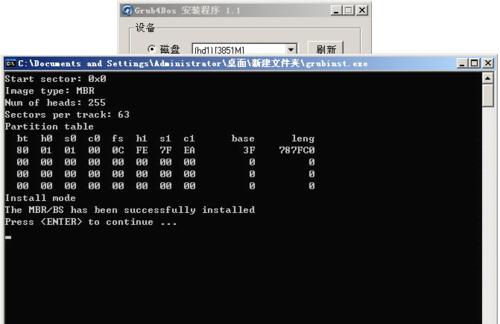
准备工作:检查U盘的容量和数据备份
在开始制作U盘启动盘之前,首先要确保所用的U盘容量足够大,并且备份好U盘中的重要数据,因为制作过程将会格式化U盘,导致所有数据丢失。
下载合适的系统镜像文件:选择合适的操作系统版本
根据客户需求和电脑型号,选择合适的操作系统版本,并到官方网站或其他可信赖的下载平台上下载对应的系统镜像文件。

下载和安装U盘启动盘制作工具:推荐使用Rufus或WinToUSB等软件
在制作U盘启动盘之前,需要下载并安装一款专业的制作工具。Rufus和WinToUSB是两款常用的工具,它们功能强大且操作简单,能够满足大部分需求。
打开U盘启动盘制作工具:选择正确的U盘和系统镜像文件
运行安装好的U盘启动盘制作工具,并选择正确的U盘和之前下载的系统镜像文件。
设置分区和格式化选项:选择合适的选项
根据实际需求,可以选择是否创建多个分区以及分区的大小,并设置好文件系统为FAT32或NTFS。

开始制作U盘启动盘:耐心等待
点击“开始”或类似按钮,开始制作U盘启动盘。此过程可能需要一定时间,取决于系统镜像文件的大小和电脑性能。
检查制作结果:确保制作成功
在制作完成后,检查U盘启动盘中的文件是否与原系统镜像文件相同,确保制作成功。
设置电脑启动顺序:将U盘设为第一启动项
在电脑维修或系统安装前,需要将电脑的启动顺序设置为U盘优先,以便从U盘启动。
插入U盘启动盘:重启电脑并进入BIOS设置
将制作好的U盘启动盘插入电脑的USB接口,然后重启电脑。在开机过程中,按下相应键进入BIOS设置界面。
选择U盘启动:将电脑从U盘启动
在BIOS设置界面中,找到启动选项,并选择将电脑从U盘启动。保存设置并退出BIOS。
开始系统维修或安装:根据需求选择操作
完成以上步骤后,电脑将会从U盘启动。根据实际需求,可以选择系统维修工具或进行操作系统的全新安装。
注意事项:谨慎操作,避免误操作
在使用U盘启动盘时,需要谨慎操作,避免误操作导致数据丢失或其他问题的发生。
制作多个U盘启动盘:扩大应用范围
根据电脑店的需求,可以制作多个不同系统版本的U盘启动盘,以满足更多客户的需求。
维护和更新U盘启动盘:保持最新和稳定
定期检查和维护U盘启动盘,确保其中的系统镜像文件是最新和稳定的版本,以提供更好的用户体验。
使用U盘启动盘轻松解决电脑故障和安装系统
通过本文的教程,您可以学会在电脑店中快速制作和使用U盘启动盘。使用U盘启动盘可以轻松解决电脑故障和安装系统的问题,为客户提供更好的服务。记得根据不同需求选择合适的系统镜像文件,并留意操作过程中的注意事项。













